
Bu təlimat, eləcə də Android mobil cihazlar, iPhone və iPad-dən Windows, Mac OS X kompüter uzaq Microsoft masa üstü istifadə etmək necə təsvir edir. prosesi əməliyyat sisteminin bir hissəsidir lazımdır ilk hal hər şey başqa bütün bu cihazlar üçün çox fərqli deyil baxmayaraq. Həmçinin baxın: kompüter uzaq olmaq üçün ən yaxşı proqramlar.
Qeyd: Connection yalnız (ev versiyası qoşula bilər) Pro daha aşağı Windows redaktorları ilə kompüter mümkün deyil, lakin Windows 10 uyğun olacaq masa üstü qoşulmaq uzaqdan imkanı təcrübəsiz istifadəçilər üçün yeni çox sadə var Bu Bu, bir tələb və İnternet vasitəsilə qoşulmaq üçün lazım olan zaman o hallarda, Windows 10 Fast Help proqram istifadə edərək, kompüter uzaqdan əlaqəsi oldu.
bir uzaq masa üstü istifadə etməzdən əvvəl
default RDP protokolu vasitəsilə uzaq masa üstü, bu adətən eyni router bağlı deməkdir evdə (eyni yerli şəbəkə başqa bir cihaz bir kompüter qoşulmaq ki, təklif. qoşulmaq üçün yolları və İnternet olan var ) maddənin sonunda söz.
qoşulmaq üçün, yerli şəbəkə və ya kompüter adı kompüter IP ünvanı (şəbəkə aşkar aktiv olduqda ikinci seçimi yalnız işləyir) bilmək lazımdır, və nəzərə ən ev konfiqurasiyaları IP ünvan olduğunu nəzərə alaraq daim başlamazdan əvvəl dəyişən, mən (sizin Internet provayderi, yalnız bir yerli şəbəkə IP heç bir əlaqəsi yoxdur Bu statik) bağlantısı ifa olunacaq olan kompüter üçün statik IP ünvan təyin etmək məsləhətdir.
Mən bunu iki yol təklif edə bilər. Simple. Go nəzarət panel - bildirim alanında əlaqə icon şəbəkə idarə mərkəzi və ortaq çıxış (və ya sağ klik - şəbəkə idarə mərkəzi və ortaq çıxış Windows 10 1709, maddə kontekstində menyu itkin: şəbəkə parametrləri şəbəkə idarə mərkəzi və ortaq çıxış açmaq üçün bir link var olan altında yeni interfeys açmaq daha çox:) Windows 10 şəbəkə idarə mərkəzi və paylaşılan giriş açmaq üçün necə. Active Networks views Yerli Network (Ethernet) və ya Wi-Fi basın və növbəti pəncərədə "Ətraflı" düyməsini basın.
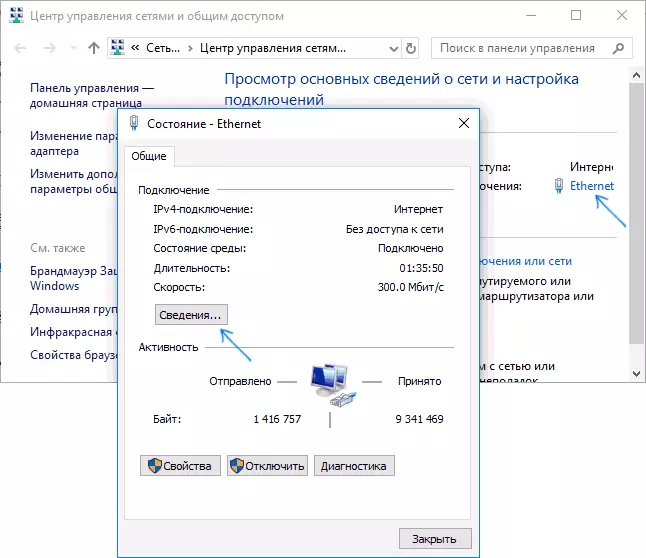
Bu pəncərə siz IP ünvan, default Gateway və DNS server haqqında məlumat lazımdır.
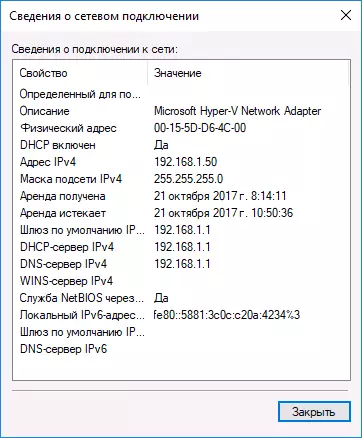
status pəncərə bağlı məlumat pəncərə və mətbuat "Properties" bağlayın. komponent bağlı komponentlərinin siyahısı, sonra yenidən "Properties" düyməsinə, sonra parametrləri əvvəlki konfiqurasiya pəncərə qəbul edin və OK basın basın Internet versiyası 4 seçin.
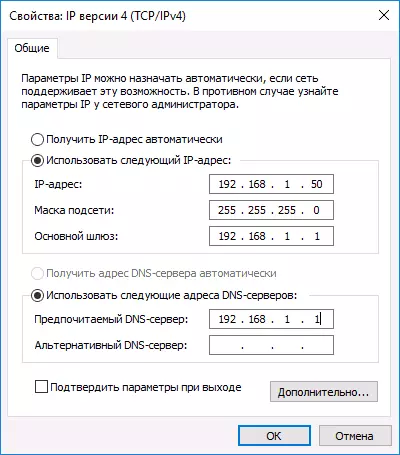
Ready, artıq kompüter uzaq masa üstü qoşulmaq üçün tələb olunacaq bir statik IP ünvanı var. statik IP ünvan təyin ikinci yol router DHCP server parametrlərini istifadə etməkdir. Bir qayda olaraq, MAC ünvanı müəyyən bir IP bağladığı bir imkanı var. Mən təfərrüata varmaq deyil, lakin siz router özünüzü konfiqurasiya necə bilirsinizsə, siz də bunun öhdəsindən gələcək.
bir uzaq masa üstü Windows qoşulma icazə
ediləcək başqa bir maddə siz birləşdirəcək olan kompüter RDP əlaqələri təmin edir. Windows 10, versiyası 1709 başlayaraq, siz parametrləri uzaqdan əlaqəsi təmin edə bilərsiniz - sistem uzaq masa üstü edir.
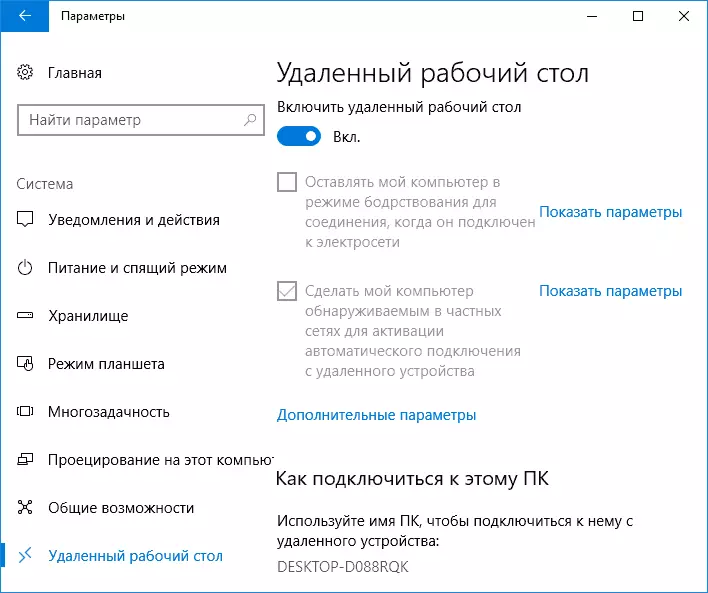
Eyni yerdə, uzaq masa üstü keçid sonra, kompüter adı, lakin, siz "xüsusi" üçün şəbəkə profil dəyişdirmək lazımdır adı ilə bağlantısı istifadə üçün (əvəzinə IP ünvanı) qoşula bilər ki, nümayiş olunacaq əvəzinə "açıq" nın (Windows 10 versa açıq və vitse xüsusi şəbəkə dəyişdirmək üçün necə bax).
Windows əvvəlki versiyasını sol siyahısında sonra kontrol paneli getmək və "System" maddə seçin və - "Remote Access Setting". Parameters pəncərəsində, imkan "Bu kompüter üçün uzaq köməkçisi bağlantısı icazə ver" və "bu kompüter silindi əlaqələri imkan verir".
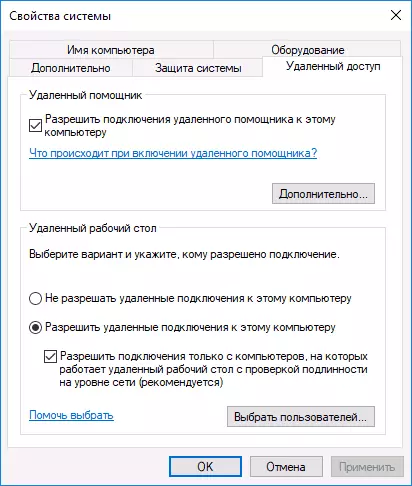
Təmin etmək lazımdır Windows users daxil zəruri, bir uzaq masa üstü qoşulmaq üçün ayrı-ayrı istifadəçi yarada (default giriş siz bütün sistem idarəçiləri daxil olan hesabına təmin olunur). Hər şey başlamaq üçün hazırdır.
Windows bir uzaq masa üstü qoşun
uzaq masa üstü qoşulmaq üçün, siz əlavə proqramları yüklemek üçün ehtiyac yoxdur. Just əlaqə kommunal başlamaq üçün (Windows 10 və ya Windows 8 və 8.1 ana ekranda görev çubuğunda, Windows 7 Start menyusundan) "bir uzaq masa üstü qoşun" axtarış sahəsində daxil başlamaq. Və ya mətbuat Win + R düymələri MSTSC daxil edin və ENTER düyməsini basın.
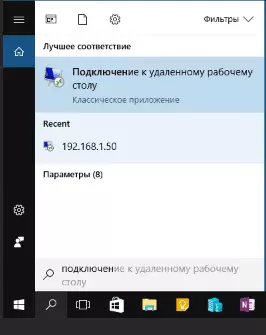
Mənim cari olaraq, IP ünvanı və ya qoşulmaq istədiyiniz kompüter adını daxil yalnız pəncərə görəcəksiniz - "Connect" düyməsinə basın, siz onu daxil edə bilərsiniz (haqq-hesab məlumat sorğu adını istifadəçi adınızı və şifrənizi daxil edin və Siz uzaq kompüter ekran görəcəksiniz sonra) uzaq kompüter istifadəçi parol.
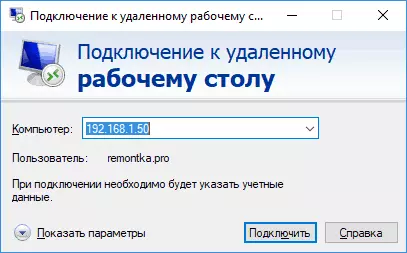
Siz həmçinin konfiqurasiya image parametrləri, keçid konfiqurasiya, səs ötürülməsi qazanc bilər - Bunu etmək üçün, Connection pəncərə "Show Settings" düyməsinə basın.
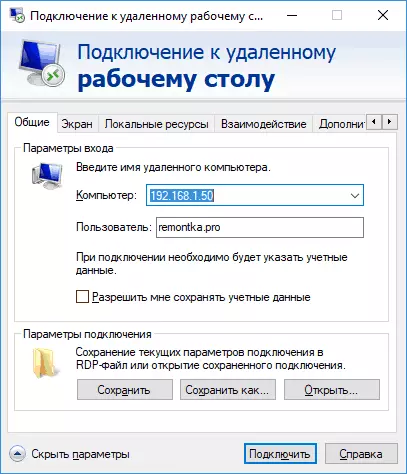
Hər şey düzgün həyata əgər, qısa bir müddət sonra Remote Desktop Connection pəncərə uzaq kompüter ekran görəcəksiniz.
Mac OS X Microsoft Remote Desktop
Mac Windows kompüter qoşulmaq üçün, siz App Store-dan Microsoft Remote Desktop proqram download lazımdır. proqram çalışan, bir uzaq kompüter əlavə etmək üçün "plus" işarəsi ilə düyməsini basın - bu ad (hər hansı bir) (PC Adı sahəsində) IP ünvanını daxil edin qoşulma üçün, istifadəçi adı və parol verir.
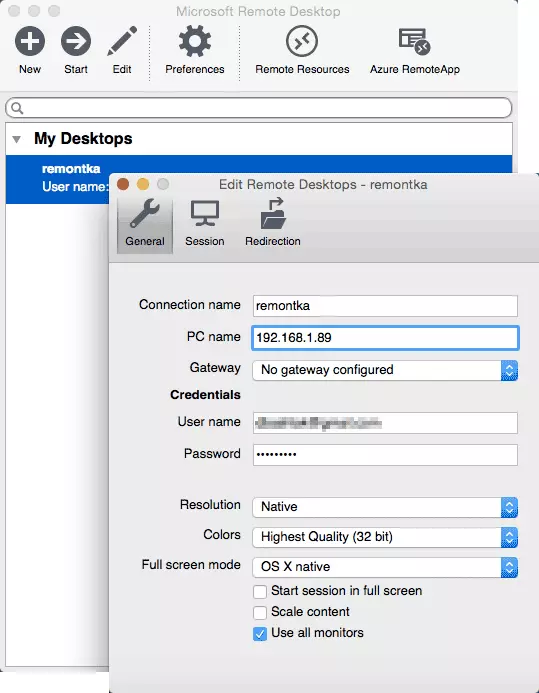
Zərurət olduqda, ekran parametrləri və digər seçin. Bundan sonra, ayarları pəncərə bağlayın və əlaqə siyahısına uzaq masa üstü adını cüt basın. Hər şey düzgün həyata əgər, siz pəncərə və ya MAC tam ekran (ayarları asılıdır) Windows masa üstü görəcəksiniz.
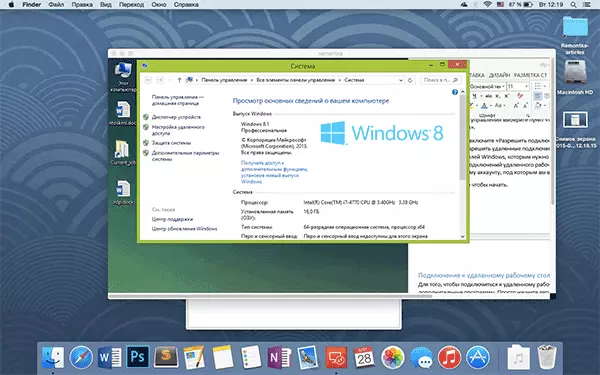
Şəxsən mən Windows virtual maşın tutmayın və ayrı-ayrı bölmə yüklemek yoxdur mənim MacBook Air I On yalnız Apple OS X RDP istifadə - ikinci, sistem aşağı yavaş olacaq Birinci halda mən xeyli edəcək batareya həyat (plus reboots Narahatçılığa) azaldır. Windows lazımdır Buna görə, mən sadəcə sərin masa üstü PC Microsoft Remote Desktop vasitəsilə qoşun.
Android və iOS.
uzaq masa üstü keçid Microsoft Android telefonlar və tablet, iPhone və iPad cihazlar üçün demək olar ki, fərqli deyil. Belə ki, iOS üçün "Remote Desktop (Microsoft)" Android və ya Microsoft Remote Desktop proqram qurmaq və çalıştırmak.
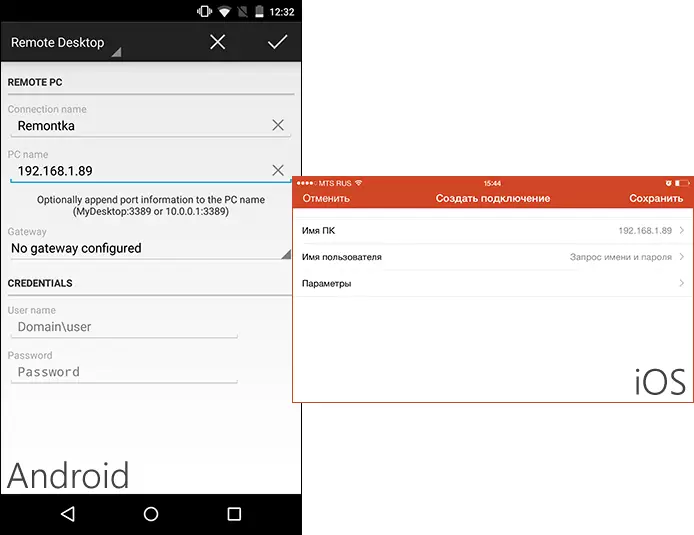
Əsas ekranda, (iOS üçün versiya "bir PC və ya Server əlavə et" seçin) "əlavə et" düyməsinə basın və keçid ayarlarını daxil edin - əvvəlki versiya kimi eyni, bu keçid ad yalnız istədiyi (deyil ) Android, IP ünvan Kompüter, giriş və parol Windows daxil. Lazım gələrsə, digər parametrləri seçin.
Ready, siz qoşulmaq və uzaqdan mobil cihaz kompüter nəzarət edə bilərsiniz.
İnternet vasitəsilə RDP
rəsmi Microsoft saytda (yalnız İngilis dili) İnternet vasitəsilə uzaq masa üstü keçid imkan necə bir təlimat var. Bu kompüter IP ünvanı port 3389 router ekspeditor yatır, sonra bu liman göstərilməklə router ictimai ünvanı qoşulmaq.
Mənim fikrimcə, bu, ən optimal variant və təhlükəsiz deyil, bəlkə daha asan - bir VPN bağlantısı (router və ya Windows alətləri) yaratmaq və sanki uzaq masa üstü istifadə edə bilərsiniz sonra kompüter, VPN vasitəsilə əlaqə eyni yerli Networks (baxmayaraq ki, port limanlarına hələ lazımdır).
